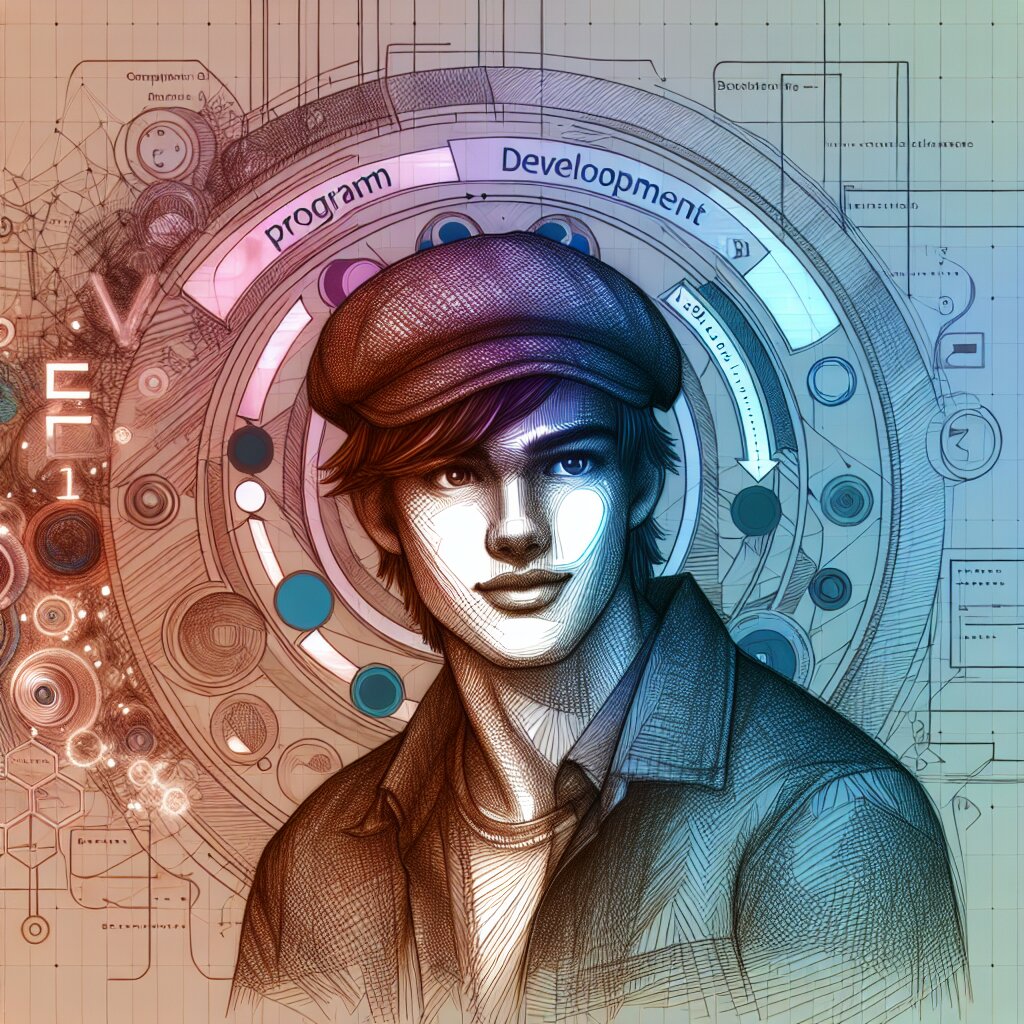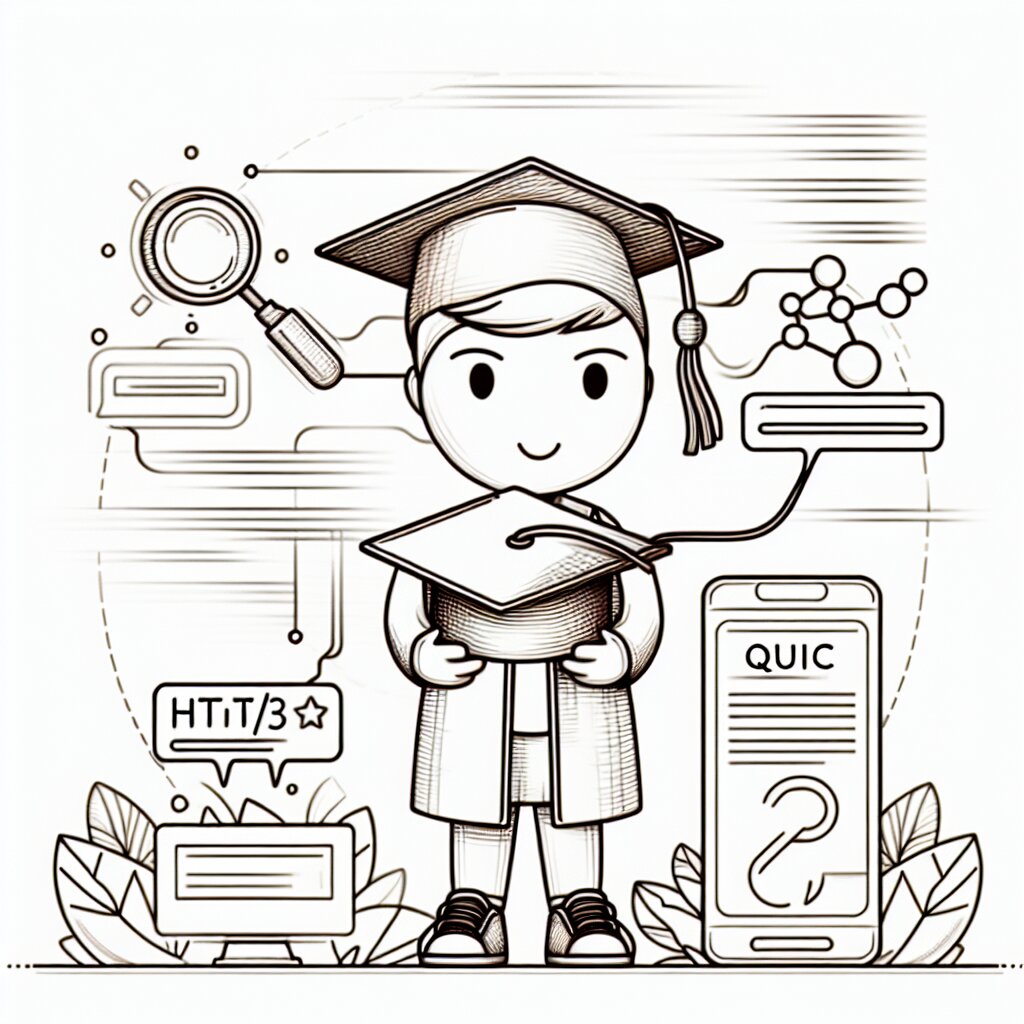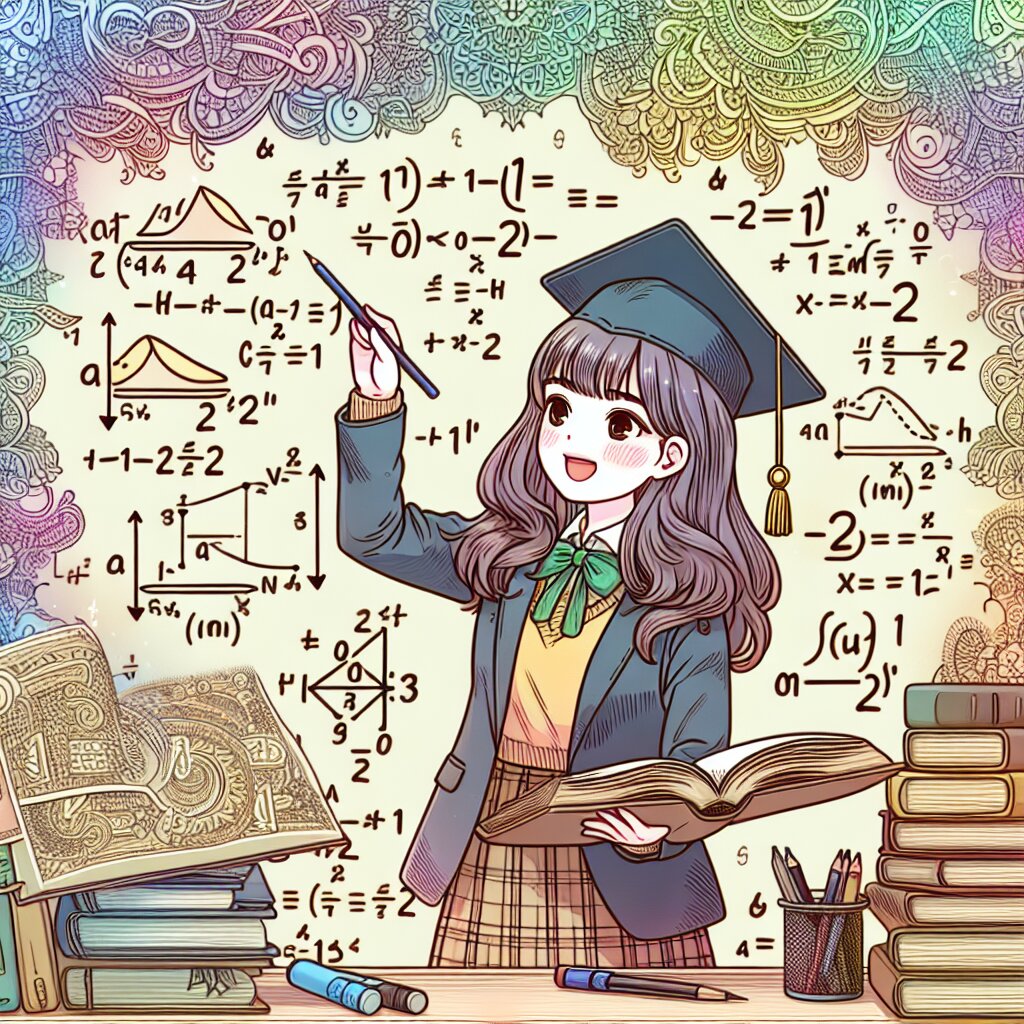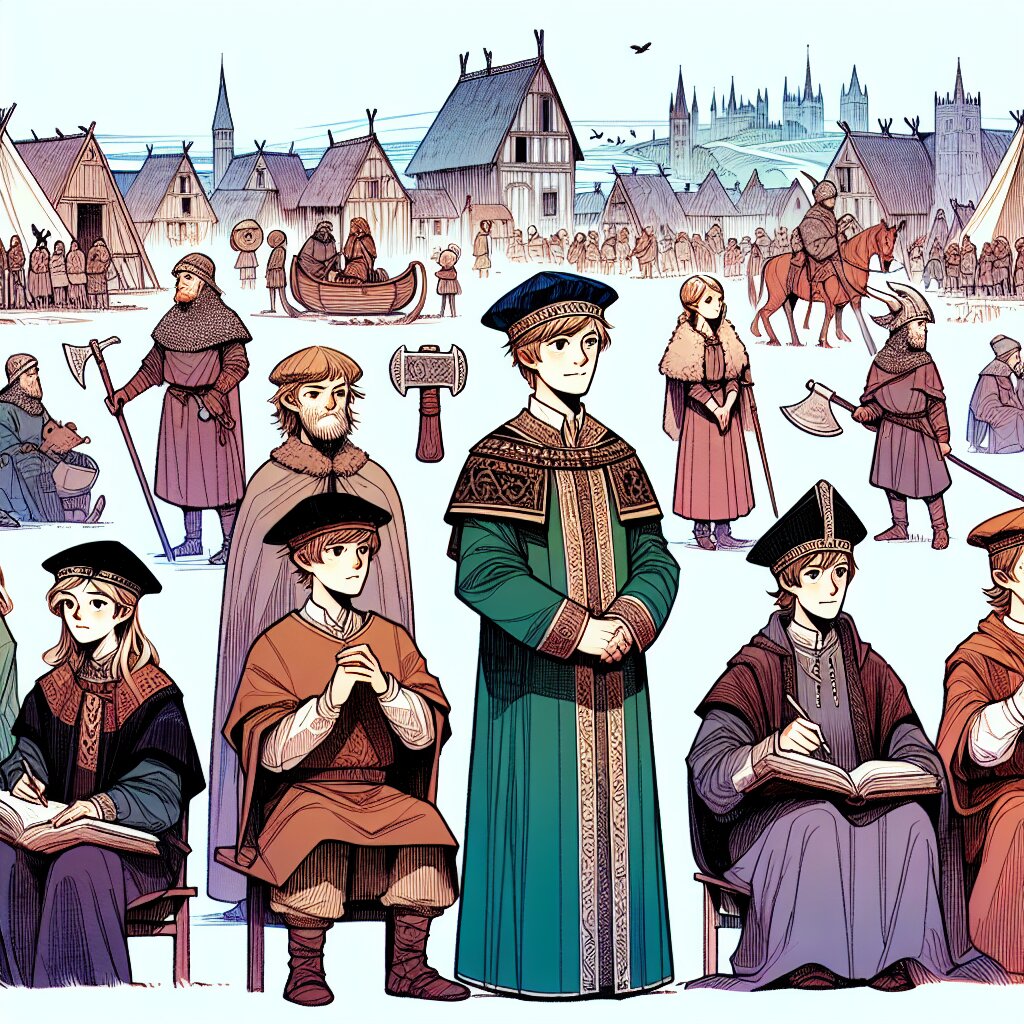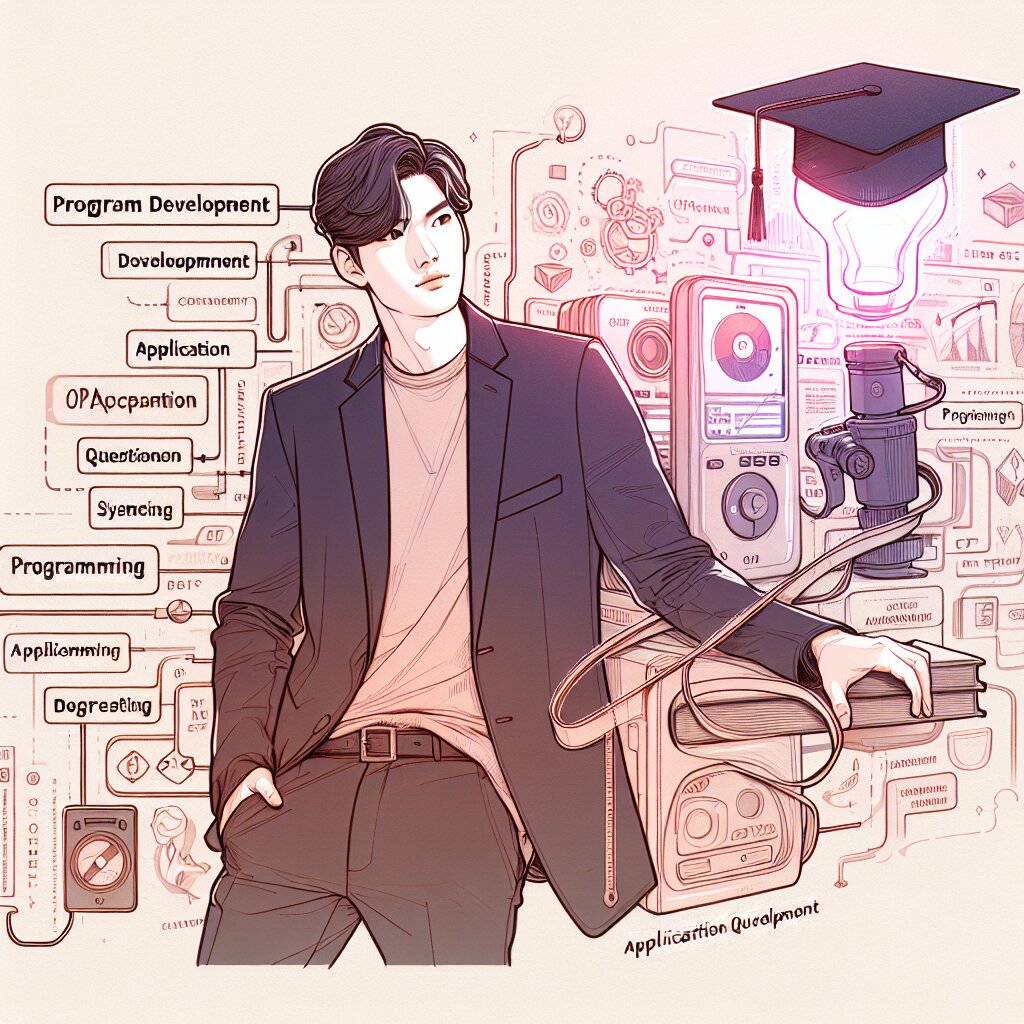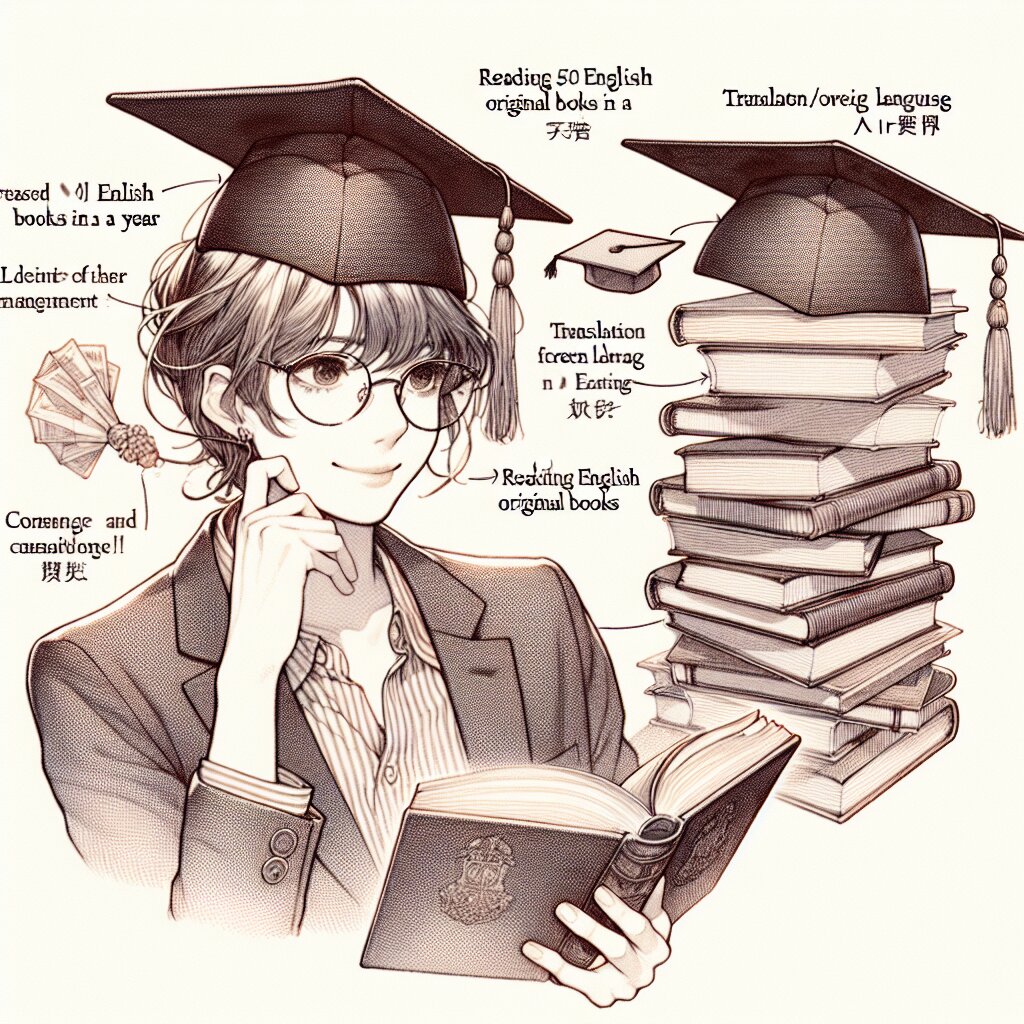오버클로킹 안정성 테스트 방법 🚀💻

안녕, 컴퓨터 덕후들! 오늘은 우리가 사랑하는 PC의 성능을 극대화하는 방법, 바로 오버클로킹에 대해 깊이 파고들어볼 거야. 특히 오버클로킹 후에 꼭 필요한 안정성 테스트 방법에 대해 자세히 알아볼 거니까 집중해! 🧐
오버클로킹이 뭔지 모르는 친구들을 위해 간단히 설명하자면, 컴퓨터의 주요 부품(CPU, GPU, RAM 등)을 제조사가 정한 기본 클럭 속도보다 더 빠르게 동작하도록 설정하는 거야. 쉽게 말해, 컴퓨터에 붙은 터보 부스터 같은 거지! 😎
하지만 오버클로킹은 양날의 검이야. 성능은 올라가지만, 불안정해질 수 있거든. 그래서 우리는 오버클로킹 후에 반드시 안정성 테스트를 해야 해. 이 글에서는 그 방법을 상세하게 알려줄 테니 끝까지 함께 가보자고!
💡 참고: 오버클로킹은 전문성이 필요한 작업이야. 잘못하면 하드웨어에 손상을 줄 수 있으니 주의해야 해. 초보자라면 전문가의 도움을 받는 것도 좋은 방법이지. 재능넷(https://www.jaenung.net)에서 컴퓨터 조립/수리 전문가를 찾아볼 수 있어!
1. 오버클로킹 기초 이해하기 🧠
자, 본격적으로 안정성 테스트 방법을 알아보기 전에 오버클로킹에 대해 조금 더 자세히 알아보자. 오버클로킹의 원리와 주의사항을 이해하면 안정성 테스트의 중요성을 더 잘 알 수 있을 거야.
1.1 오버클로킹이란?
오버클로킹은 간단히 말해 컴퓨터 부품의 동작 속도를 높이는 거야. 주로 CPU, GPU, RAM에 적용하지. 이렇게 하면 컴퓨터의 전반적인 성능이 향상돼. 특히 게임이나 영상 편집 같은 고성능을 요구하는 작업에서 효과가 크지.
1.2 오버클로킹의 원리
컴퓨터 부품들은 전기 신호로 작동해. 이 신호가 초당 몇 번 진동하는지를 헤르츠(Hz)로 표현하는데, 이게 바로 클럭 속도야. 오버클로킹은 이 클럭 속도를 높이는 거지. 예를 들어, 3.5GHz로 동작하는 CPU를 4.0GHz로 높이는 거야.
1.3 오버클로킹의 장단점
- 장점:
- 성능 향상 💪
- 기존 하드웨어로 더 나은 경험 가능 👍
- 새 하드웨어 구매 비용 절감 💰
- 단점:
- 전력 소비량 증가 ⚡
- 발열 증가 🔥
- 수명 단축 가능성 ⏳
- 불안정성 발생 가능 ⚠️
1.4 왜 안정성 테스트가 필요할까?
오버클로킹은 부품을 설계된 것보다 더 빠르게 작동시키는 거야. 이 과정에서 여러 문제가 발생할 수 있어:
- 시스템 불안정성: 블루스크린, 프리징, 갑작스러운 재부팅 등
- 데이터 손실 또는 손상
- 하드웨어 손상 (극단적인 경우)
그래서 우리는 안정성 테스트를 통해 이런 문제들이 발생하지 않는지 확인해야 해. 안정성 테스트는 오버클로킹된 시스템을 극한의 상황에 놓아 문제가 없는지 확인하는 과정이야.
🚨 주의: 오버클로킹은 보증을 무효화할 수 있어. 제조사에서 정한 사양을 벗어나는 거니까. 그래서 더더욱 안정성 테스트가 중요한 거지!
이제 오버클로킹의 기본을 알았으니, 본격적으로 안정성 테스트 방법을 알아보자. 다음 섹션에서는 테스트 전 준비사항부터 차근차근 설명할 거야. 준비됐지? 가보자고! 🚀
2. 안정성 테스트 전 준비사항 🛠️
오버클로킹 안정성 테스트를 시작하기 전에 몇 가지 준비해야 할 것들이 있어. 이 준비과정을 잘 따라오면 더 안전하고 효과적인 테스트가 가능할 거야. 자, 뭐가 필요한지 하나씩 알아보자!
2.1 하드웨어 점검
가장 먼저 해야 할 일은 네 컴퓨터의 현재 상태를 확실히 아는 거야. 오버클로킹 전에 기본 상태가 어떤지 알아야 나중에 비교할 수 있잖아?
- CPU, GPU, RAM 사양 확인
- 현재 클럭 속도와 전압 체크
- 냉각 시스템 상태 점검
- 전원 공급 장치(PSU) 용량 확인
특히 냉각 시스템은 정말 중요해. 오버클로킹하면 열이 더 많이 발생하니까 쿨러가 제대로 작동하는지 꼭 확인해야 해. 먼지가 쌓여 있다면 깨끗이 청소하는 것도 잊지 마!
2.2 소프트웨어 준비
하드웨어 점검이 끝났다면 이제 소프트웨어를 준비할 차례야. 오버클로킹과 안정성 테스트에 필요한 프로그램들을 미리 설치해두자.
- CPU-Z: 시스템 정보 확인용
- MSI Afterburner 또는 EVGA Precision X1: GPU 오버클로킹용
- Prime95: CPU 스트레스 테스트용
- AIDA64: 종합 시스템 테스트용
- Memtest86: 메모리 테스트용
- FurMark: GPU 스트레스 테스트용
- HWMonitor 또는 Core Temp: 온도 모니터링용
이 프로그램들은 대부분 무료 버전이 있어. 하지만 일부는 유료 버전을 구매해야 할 수도 있어. 재능넷(https://www.jaenung.net)에서 오버클로킹 전문가의 조언을 구하면 어떤 프로그램을 사용하는 게 좋을지 추천받을 수 있을 거야.
2.3 BIOS 설정 확인
오버클로킹은 대부분 BIOS에서 이루어져. 그래서 BIOS 설정을 잘 알아두는 게 중요해.
- 현재 BIOS 버전 확인 (가능하면 최신 버전으로 업데이트)
- XMP(eXtreme Memory Profile) 설정 확인
- 현재 CPU 멀티플라이어와 베이스 클럭 확인
- 전압 설정 확인
💡 팁: BIOS 설정을 바꾸기 전에 현재 설정을 메모해두거나 사진을 찍어두면 좋아. 문제가 생겼을 때 원래 상태로 돌아가기 쉬워지지!
2.4 백업 준비
안정성 테스트 중에 문제가 발생할 수 있어. 최악의 경우, 데이터가 손실될 수도 있지. 그래서 중요한 데이터는 반드시 백업해두자.
- 외장 하드 드라이브나 클라우드 스토리지에 중요 파일 백업
- 현재 시스템 상태 이미지 생성 (Windows 시스템 복원 지점 생성)
- 드라이버와 주요 프로그램 설치 파일 준비
2.5 작업 환경 준비
마지막으로, 테스트를 진행할 환경을 준비하자. 오버클로킹과 안정성 테스트는 시간이 꽤 걸리는 작업이야.
- 조용하고 방해받지 않는 장소 선택
- 전원 안정성 확보 (UPS 사용 추천)
- 실내 온도 적정 수준 유지 (20-25°C 정도)
- 먼지나 정전기로부터 보호
자, 이제 준비는 끝났어! 다음 섹션에서는 실제로 오버클로킹을 어떻게 하는지, 그리고 안정성 테스트는 어떻게 진행하는지 자세히 알아볼 거야. 준비됐지? 계속 가보자고! 💪
3. 오버클로킹 방법 🚀
이제 본격적으로 오버클로킹을 시작해볼 거야. 하지만 주의해! 오버클로킹은 단계적으로, 조금씩 해나가는 게 중요해. 한 번에 너무 높게 설정하면 시스템이 불안정해질 수 있거든. 자, 그럼 시작해볼까?
3.1 CPU 오버클로킹
CPU 오버클로킹은 보통 BIOS에서 진행해. 메인보드 제조사마다 BIOS 인터페이스가 다를 수 있지만, 기본적인 원리는 비슷해.
- BIOS 진입
- 컴퓨터를 재부팅하고 BIOS 진입 키(보통 Del 또는 F2)를 눌러 BIOS에 들어가.
- CPU 설정 찾기
- BIOS에서 'OC', 'Overclocking', 'Advanced CPU Configuration' 등의 메뉴를 찾아.
- 멀티플라이어 조정
- CPU 클럭 속도 = 기본 클럭(BCLK) x 멀티플라이어
- 멀티플라이어를 0.5 또는 1씩 올려가며 테스트해.
- 전압 조정
- 클럭 속도를 올리면 전압도 조금씩 올려줘야 할 수 있어.
- Vcore라고 표시된 항목을 조금씩(0.01V 정도) 올려가며 테스트해.
- 설정 저장 및 재부팅
- 변경사항을 저장하고 시스템을 재부팅해.
⚠️ 주의: CPU 전압을 너무 높이면 CPU 수명이 단축될 수 있어. 제조사가 권장하는 최대 전압을 절대 넘기지 마!
3.2 GPU 오버클로킹
GPU 오버클로킹은 주로 소프트웨어를 통해 진행해. MSI Afterburner나 EVGA Precision X1 같은 프로그램을 사용하면 돼.
- 오버클로킹 소프트웨어 실행
- 코어 클럭 조정
- 10MHz씩 올려가며 테스트해.
- 메모리 클럭 조정
- 마찬가지로 10MHz씩 올려가며 테스트해.
- 전력 한계 조정
- 필요하다면 전력 한계를 조금 올려줘. 하지만 너무 높이진 마!
- 팬 커브 조정
- 온도에 따라 팬 속도를 자동으로 조절하도록 설정해.
3.3 RAM 오버클로킹
RAM 오버클로킹은 주로 BIOS에서 진행해. XMP 프로파일을 사용하면 쉽게 할 수 있어.
- BIOS 진입
- XMP 설정 찾기
- 'Memory' 또는 'DRAM Configuration' 메뉴에서 XMP 설정을 찾아.
- XMP 프로파일 활성화
- 대부분의 경우 이것만으로도 충분한 오버클로킹 효과를 볼 수 있어.
- 수동 설정 (선택사항)
- 더 높은 성능을 원한다면 주파수와 타이밍을 수동으로 조정할 수 있어.
- 하지만 이건 좀 더 전문적인 지식이 필요하니 주의해야 해!
자, 이제 기본적인 오버클로킹 방법을 알았어. 하지만 여기서 끝이 아니야! 오버클로킹을 했다고 해서 바로 안정적이라고 할 수 없어. 다음 섹션에서는 오버클로킹 후 반드시 해야 할 안정성 테스트 방법에 대해 자세히 알아볼 거야. 계속 따라와! 🏃♂️💨
4. 안정성 테스트 방법 🧪
오버클로킹을 했다면 이제 가장 중요한 단계, 바로 안정성 테스트야. 이 과정을 통해 우리는 시스템이 새로운 설정에서 안정적으로 작동하는지 확인할 수 있어. 자, 어떻게 하는지 자세히 알아보자!
4.1 CPU 안정성 테스트
CPU 안정성 테스트는 주로 Prime95라는 프로그램을 사용해. 이 프로그램은 CPU에 극한의 부하를 줘서 안정성을 확인할 수 있어.
- Prime95 실행
- 프로그램을 다운로드하고 실행해.
- 테스트 옵션 선택
- 'Blend' 테스트를 선택해. 이 옵션이 CPU와 메모리를 동시에 테스트해줘.
- 테스트 시작
- 'Start' 버튼을 눌러 테스트를 시작해.
- 모니터링
- HWMonitor나 Core Temp를 사용해 CPU 온도와 클럭 속도를 모니터링해.
- 테스트 지속 시간
- 최소 1시간, 가능하면 8시간 이상 테스트를 진행해.
💡 팁: CPU 온도가 85°C를 넘지 않도록 주의해. 너무 높으면 클럭 속도나 전압을 낮추거나 쿨링 시스템을 개선해야 해.
4.2 GPU 안정성 테스트
GPU 안정성 테스트는 주로 FurMark라는 프로그램을 사용해. 이 프로그램은 GPU에 극한의 그래픽 부하를 줘서 안정성을 확인할 수 있어.
- FurMark 실행
- 테스트 설정
- 해상도는 네 모니터의 기본 해상도로 설정해.
- 'Burn-in' 테스트를 선택해.
- 테스트 시작
- 'GO' 버튼을 눌러 테스트를 시작해.
- 모니터링
- MSI Afterburner를 사용해 GPU 온도, 클럭 속도, 팬 속도를 모니터링해.
- 테스트 지속 시간
- 최소 30분, 가능하면 1시간 이상 테스트를 진행해.
GPU 온도가 85°C를 넘지 않도록 주의해. 너무 높으면 클럭 속도를 낮추거나 팬 속도를 높여야 해.
4.3 RAM 안정성 테스트
RAM 안정성 테스트는 Memtest86이라는 프로그램을 사용해. 이 프로그램은 부팅 USB를 만들어 사용해야 해.
- Memtest86 부팅 USB 준비
- Memtest86 홈페이지에서 프로그램을 다운로드하고 USB에 설치해.
- Memtest86로 부팅
- 준비한 USB로 컴퓨터를 부팅해.
- 테스트 시작
- 자동으로 테스트가 시작될 거야.
- 결과 확인
- 에러가 발생하지 않아야 안정적이라고 할 수 있어.
- 테스트 지속 시간
- 최소 4번의 패스(약 4시간)를 완료해야 해.
4.4 종합 안정성 테스트
마지막으로, 시스템 전체의 안정성을 테스트하기 위해 AIDA64를 사용할 수 있어.
- AIDA64 실행
- 'Tools' 메뉴에서 'System Stability Test' 선택
- 테스트 옵션 선택
- CPU, FPU, Cache, Memory 옵션을 모두 선택해.
- 테스트 시작
- 모니터링
- 온도, 클럭 속도, 전압 등을 지속적으로 확인해.
- 테스트 지속 시간
- 최소 4시간, 가능하면 8시간 이상 진행해.
🚨 주의: 어떤 테스트에서든 블루스크린, 프리징, 재부팅 등의 문제가 발생하면 즉시 테스트를 중단하고 오버클로킹 설정을 낮춰야 해!
자, 이제 안정성 테스트 방법을 모두 알았어. 하지만 여기서 끝이 아니야! 다음 섹션에서는 테스트 결과를 어떻게 해석하고, 문제가 발생했을 때 어떻게 대처해야 하는지 알아볼 거야. 계속 따라와! 🏃♂️💨
5. 테스트 결과 해석 및 문제 해결 🔍
안정성 테스트를 마쳤다면 이제 결과를 해석하고, 혹시 문제가 있다면 해결해야 해. 이 과정은 오버클로킹의 성공을 좌우하는 중요한 단계야. 자, 어떻게 해야 할지 자세히 알아보자!
5.1 테스트 결과 해석
각 테스트 프로그램마다 결과를 보여주는 방식이 조금씩 달라. 하지만 기본적으로 다음 사항들을 확인해야 해:
- 에러 발생 여부
- Prime95, Memtest86 등에서 에러가 발생하면 안정성에 문제가 있다는 뜻이야.
- 온도
- CPU, GPU 온도가 지속적으로 85°C를 넘으면 위험해.
- 클럭 속도 유지
- 설정한 오버클로킹 수치가 테스트 중에도 잘 유지되는지 확인해.
- 시스템 안정성
- 블루스크린, 프리징, 강제 재부팅 등이 발생하면 안 돼.
💡 팁: 모든 테스트를 무사히 통과했다고 해서 100% 안전한 건 아니야. 실제 사용 환경에서도 며칠간 주의 깊게 관찰해봐야 해.
5.2 문제 해결 방법
테스트 중 문제가 발생했다면, 다음과 같은 방법으로 해결할 수 있어:
- 클럭 속도 낮추기
- 가장 먼저 시도해볼 방법이야. 클럭 속도를 조금씩 낮춰가며 다시 테스트해봐.
- 전압 조정
- 클럭 속도를 유지하고 싶다면, 전압을 조금 높여볼 수 있어. 하지만 너무 높이면 위험해!
- 냉각 시스템 개선
- 온도가 너무 높다면, 팬 속도를 높이거나 더 좋은 쿨러로 교체해봐.
- BIOS 업데이트
- 가끔 BIOS 업데이트로 안정성 문제가 해결되기도 해.
- 드라이버 업데이트
- 특히 GPU 오버클로킹에서 중요해. 최신 드라이버를 설치해봐.
5.3 안정성 확보 후 성능 테스트
안정성이 확보되면, 실제로 성능이 얼마나 향상되었는지 확인해봐야 해:
- 벤치마크 프로그램 사용
- 3DMark, Cinebench 등의 프로그램으로 성능을 수치화할 수 있어.
- 실제 사용 환경 테스트
- 게임, 영상 편집 등 실제 사용하는 프로그램에서 성능 향상을 체감해봐.
- 전후 비교
- 오버클로킹 전과 후의 성능을 비교해서 얼마나 향상되었는지 확인해.
성능 향상이 미미하다면, 위험을 감수할 만한 가치가 있는지 다시 한 번 생각해봐야 해. 때로는 안정성을 위해 약간의 성능을 포기하는 것이 더 현명할 수 있어.
5.4 장기적인 모니터링
오버클로킹은 일회성 작업이 아니야. 지속적인 관리와 모니터링이 필요해:
- 정기적인 온도 체크
- HWMonitor 같은 프로그램으로 주기적으로 온도를 확인해.
- 성능 변화 관찰
- 시간이 지나면서 성능이 떨어지지 않는지 주의 깊게 봐.
- 하드웨어 수명 고려
- 오버클로킹은 하드웨어 수명을 단축시킬 수 있어. 이점을 항상 염두에 둬야 해.
⚠️ 주의: 오버클로킹 설정은 언제든 원래대로 되돌릴 수 있어야 해. 문제가 생기면 즉시 기본 설정으로 돌아갈 준비를 해둬!
자, 이제 오버클로킹의 A부터 Z까지 모두 알아봤어. 안정성 테스트는 오버클로킹의 핵심이야. 신중하게, 그리고 꼼꼼하게 진행해야 해. 문제가 생기면 당황하지 말고 차근차근 해결해나가면 돼. 그리고 기억해, 때로는 약간의 성능 향상보다 안정성이 더 중요할 수 있어. 항상 안전을 최우선으로 생각하면서 오버클로킹을 즐겨봐! 🚀💻
6. 결론 및 주의사항 🏁
오버클로킹과 안정성 테스트에 대해 정말 많은 내용을 다뤘어. 이제 마무리를 지어볼까? 마지막으로 몇 가지 중요한 점을 정리하고, 주의사항을 다시 한 번 강조할게.
6.1 오버클로킹의 장단점 요약
- 장점:
- 시스템 성능 향상 💪
- 기존 하드웨어의 수명 연장 (새 하드웨어 구매 지연) 💰
- 컴퓨터에 대한 깊은 이해와 경험 획득 🧠
- 단점:
- 하드웨어 수명 단축 가능성 ⏳
- 전력 소비량 증가 ⚡
- 시스템 불안정성 위험 ⚠️
- 보증 무효화 가능성 📄
6.2 최종 주의사항
- 항상 안전을 최우선으로: 성능보다 안정성이 더 중요해.
- 점진적 접근: 한 번에 큰 폭으로 오버클로킹하지 마. 조금씩 올려가며 테스트해.
- 충분한 냉각: 좋은 쿨링 시스템은 오버클로킹의 기본이야.
- 전문가 조언: 불확실하다면 재능넷(https://www.jaenung.net)에서 전문가의 도움을 받아봐.
- 백업의 중요성: 중요한 데이터는 반드시 백업해두자.
- 지속적인 모니터링: 오버클로킹 후에도 계속해서 시스템을 관찰해야 해.
💡 최종 팁: 오버클로킹은 재미있지만, 위험할 수 있는 작업이야. 네 컴퓨터가 이미 충분히 빠르다면, 굳이 위험을 감수할 필요는 없어. 안정성이 의심된다면 언제든 기본 설정으로 돌아가는 것을 두려워하지 마!
자, 이제 정말 끝이야! 오버클로킹과 안정성 테스트에 대해 알아야 할 거의 모든 것을 다뤘어. 이 지식을 바탕으로 네 컴퓨터의 성능을 최대한 끌어올릴 수 있길 바라. 하지만 항상 기억해, 가장 중요한 건 네 소중한 컴퓨터의 안전이야. 즐겁고 안전한 오버클로킹 되길 바랄게! 화이팅! 🚀💻🔧